چگونه نام چندین فایل در ویندوز را همزمان تغییر دهیم؟
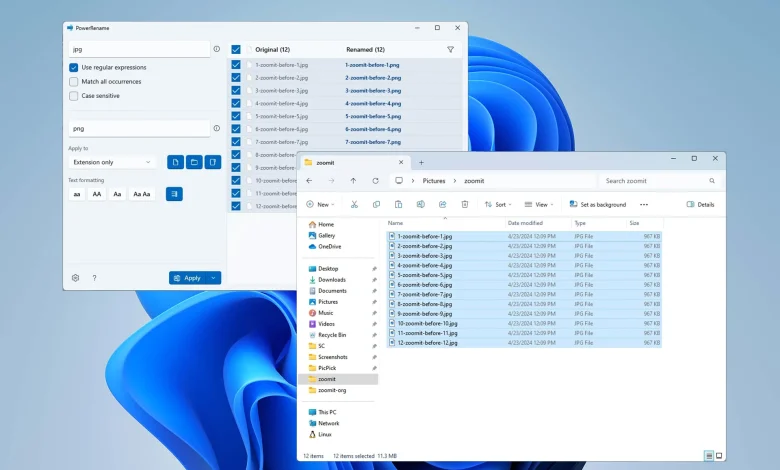
چگونه نام چندین فایل در ویندوز را همزمان تغییر دهیم؟
برای اینکه نام فایلها متفاوت باشند، یک عدد شمارشی در پرانتز به نام هر یک از فایلها اضافه میشود؛ برای مثال، lastech-after (1) و lastech-after (2).
تغییر نام با استفاده از خطفرمان یا CMD
خط فرمان ویندوز نیز روشهای مختلفی برای تغییر نام چندین فایل بهطور همزمان در ویندوز ارائه میدهد.
تغییر نام گروهی چند فایل
برای تغییر نام گروهی چندین فایل در ویندوز با CMD بهطوری که ساختار نام آنها مشابه هم باشد، مراحل زیر را دنبال کنید:
- در پوشهی مورد نظر راست کلیک کنید و گزینهی Open in Terminal را بزنید.
- دستور زیر را برای تغییر نام گروهی فایلها تایپ کنید و کلید Enter را فشار دهید:
ren *.FILE-EXTENSION ???-FILE-NAME.*
در این دستور، FILE-EXTENSION را با پسوند مورد نظر برای تغییر و FILE-NAME را با بخشی از نامی که میخواهید به فایلها اضافه شود، جایگزین کنید.
علامت ستاره (*) یک کاراکتر جایگزین است که به دستور ren میگوید همهی فایلها با یک پسوند خاص را تغییر نام دهد. علامت سؤال (?) نیز یک کاراکتر جایگزین محسوب میشود؛ اما کاراکتری از نام اصلی را نشان میدهد که میخواهید بهعنوان بخشی از نام جدید نگه دارید.
بهعنوانمثال، این دستور تمام فایلهای jpg را تغییر نام میدهد، سه کاراکتر اول را (که در مثال آوردهشده بهعنوان متمایزکنندهی نام فایلهای جدید عمل میکند) باقی میگذارد و lastech-after را به نام آنها اضافه میکند:
ren *.jpg ??lastech-after.jpg
منبع : زومیت
مجله خبری lastech








